MongoDB es la base de datos NoSQL orientada a documentos más popular, escalable y rápida. Está disponible en ediciones de código abierto (Comunidad) y por suscripción (Comercial). En nuestras publicaciones anteriores, discutimos cómo instalar MongoDB en Ubuntu, Mint y CentOS. La publicación de hoy tratará sobre la instalación de MongoDB en el sistema Debian.
Nota:Todos los comandos y procedimientos que se muestran aquí han sido probados en Debian 10 (Buster).
Instalación de MongoDB en Debian
La última versión de MongoDB no está disponible en los repositorios oficiales de Debian. Por lo tanto, primero necesitaremos agregar el repositorio MongoDB a nuestro sistema y luego instalarlo. Vamos a instalar la última versión de MongoDB que es la 4.4.
Estos son los pasos para la instalación de MongoDB en el sistema Debian:
Paso 1:Importar la clave GPG de MongoDB
Importe la clave GPG de MongoDB a la lista de claves confiables de su sistema. Aquí está el comando para hacerlo:
$ wget -qO - https://www.mongodb.org/static/pgp/server-4.4.asc | sudo apt-key add –
Si recibe el error "gnupg no está instalado" al agregar la clave GPG a su sistema, instale "gnupg" de la siguiente manera:
$ sudo apt-get install gnupg
Después de instalar gnupg, vuelva a ejecutar el comando anterior para agregar la clave GPG.
Paso 2:Agregue el repositorio de MongoDB
Agregue el repositorio MongoDB a su sistema. Aquí está el comando para hacerlo:
$ echo "deb [ arch=amd64,arm64 ]http://repo.mongodb.org/apt/debian buster/mongodb-org/4.4 main" | sudo tee /etc/apt/sources.list.d/mongodb-org-4.4.list
Paso 3:actualice la base de datos de paquetes local
Después de agregar el repositorio de MongoDB a su sistema, actualice la base de datos del paquete local de la siguiente manera:
$ sudo apt-get update
Paso 4:Instalar MongoDB
Como se ha agregado el repositorio de MongoDB y su clave GPG, ahora puede instalar MongoDB usando el comando apt-get de la siguiente manera:
$ sudo apt-get install mongodb-org
Se le preguntará con y/N , presiona y . Después de esto, se iniciará la instalación de MongoDB.
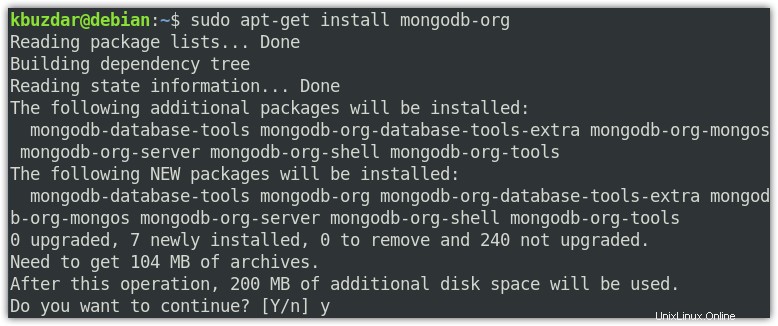
Una vez que se complete la instalación de MongoDB, verá las siguientes líneas en la salida que también muestra la versión de MongoDB que es 4.4.2 instalada en su sistema.
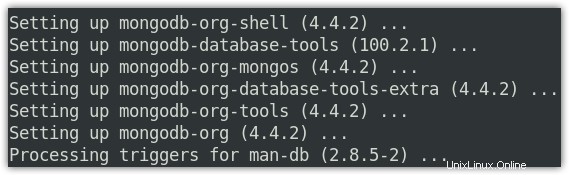
Paso 5:Inicie MongoDB
Después de la instalación, MongoDB no se inicia automáticamente. Por lo tanto, deberá iniciar manualmente su servicio. Aquí está el comando para iniciar el servicio MongoDB:
$ sudo systemctl start mongod
Después de iniciar el servicio MongoDB, si recibe el error de servicio no encontrado, primero ejecute el siguiente comando y luego intente iniciar el servicio:
$ sudo systemctl daemon-reload
Ahora, para verificar si el servicio MongoDB se inicia y se ejecuta sin ningún problema, ejecute el siguiente comando:
$ sudo systemctl status mongod
Debería ver el activo (en ejecución) estado en la salida.
Si desea que MongoDB se inicie automáticamente después de reiniciar el sistema, ejecute el siguiente comando:
$ sudo systemctl enable mongod
En algunos casos, es posible que deba detener el servicio MongoDB. Aquí está el comando para hacerlo:
$ sudo systemctl stop mongod
Después de realizar cualquier cambio de configuración, debe reiniciar el servicio MongoDB. Aquí está el comando para hacerlo:
$ sudo systemctl restart mongod
Paso 6:Conexión a MongoDB
Ahora, para probar si puede conectarse al servidor MongoDB, ejecute el siguiente comando:
$ mongo
Este es el resultado del comando anterior que muestra la versión de MongoDB instalada en su sistema (4.4.2), la dirección del servidor (127.0.0.1) y el puerto (27017).
Desinstalar MongoDB
Puede llegar un momento en el que desee eliminar MongoDB de su sistema. Para hacerlo, primero detenga el servicio MongoDB de la siguiente manera:
$ sudo systemctl stop mongod
Luego desinstale MongoDB de la siguiente manera:
$ sudo apt-get purge mongodb-org*
También puede eliminar las bases de datos y bibliotecas de MongoDB. Estos son los comandos para hacerlo:
$ sudo rm -r /var/log/mongodb
$ sudo rm -r /var/lib/mongodb
En esta publicación, aprendió cómo instalar/desinstalar MongoDB en su sistema Debian. También aprendió a administrar los servicios de MongoDB. Para obtener más información, visite la documentación oficial de MongoDB.
